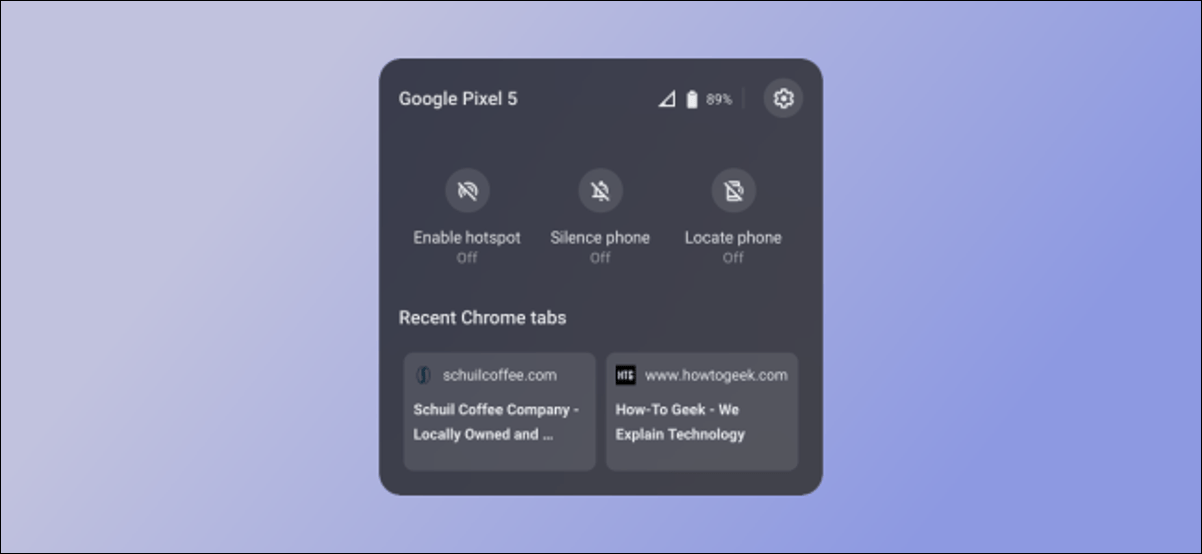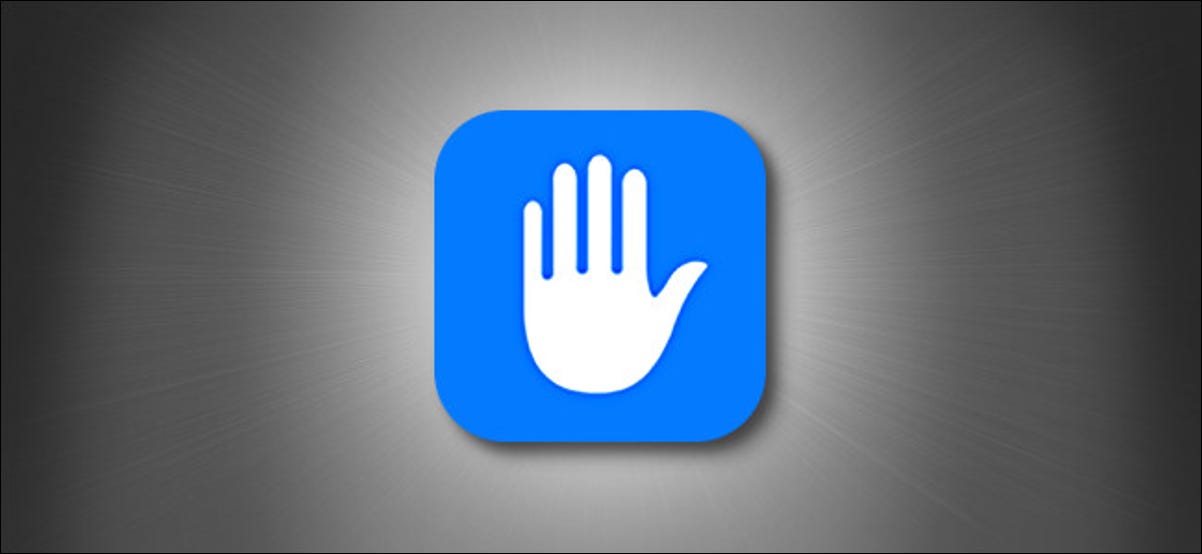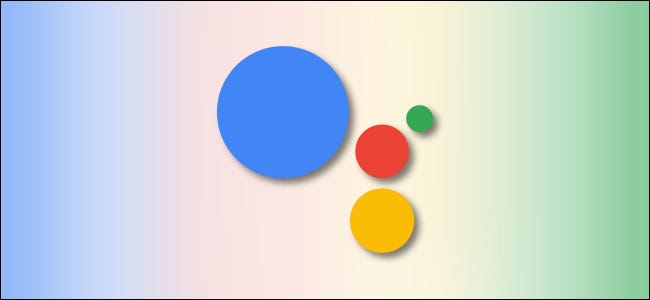سيتوفر Phone Hub في النهاية افتراضيًا للجميع ، ولكنه قيد الاختبار حاليًا. يمكنك تجربتها بنفسك عن طريق تمكينها عبر علامة Chrome . ستحتاج إلى تشغيل Chrome OS الإصدار 89 (على أي قناة) للقيام بذلك.
تحذير: هذه الميزات غير متاحة للجميع لسبب ما. قد لا تعمل بشكل صحيح ويمكن أن تؤثر سلبًا على أداء متصفحك. تمكين العلامات على مسؤوليتك الخاصة.
على جهاز Chromebook ، افتح نافذة متصفح وانتقل إلى chrome://flags#enable-phone-hub.
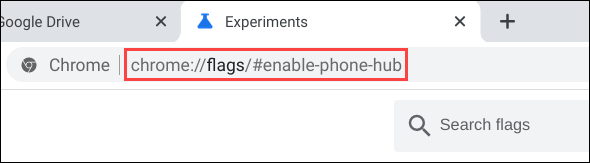
حدد القائمة المنسدلة لـ “Enable Phone Hub” وبدّلها إلى “Enabled”.
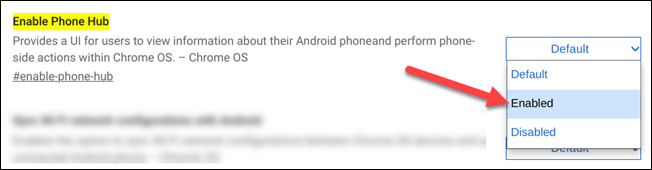
انقر على زر “إعادة التشغيل” الأزرق لتطبيق التغييرات.
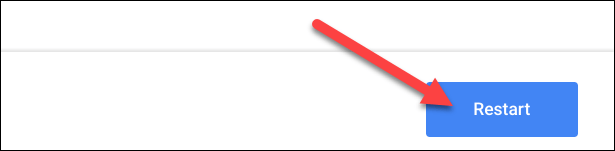
بعد ذلك ، سنقوم بتوصيل هاتف Android الخاص بك في قائمة الإعدادات. انقر فوق الساعة الموجودة على رف الشاشة بجهاز Chromebook لإظهار لوحة الإعدادات السريعة. حدد رمز الترس لفتح الإعدادات.
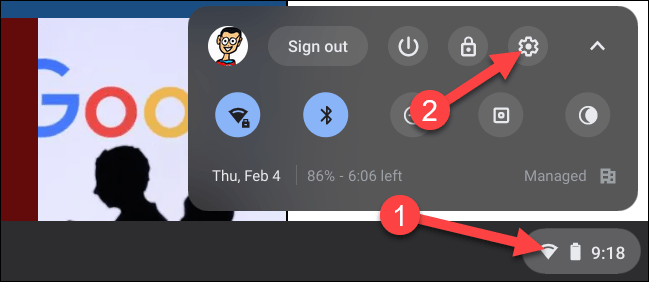
انتقل إلى علامة التبويب “الأجهزة المتصلة” في الإعدادات.
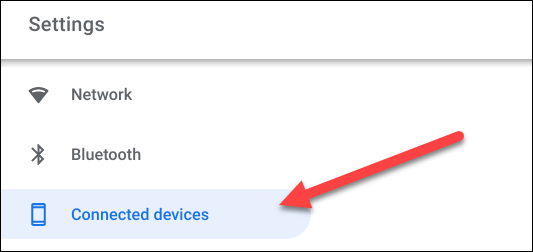
سترى “Android Phone” مدرجًا هنا. انقر فوق الزر “إعداد”.
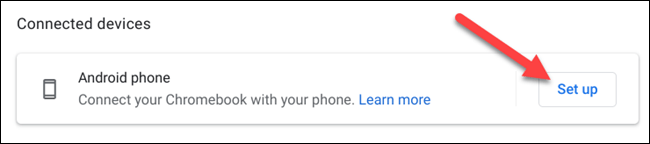
ستفتح نافذة جديدة بقائمة منسدلة تسرد أجهزة Android النشطة المرتبطة بحساب Google الخاص بك . حدد الشخص الذي تريد استخدامه وانقر على “قبول ومتابعة”.
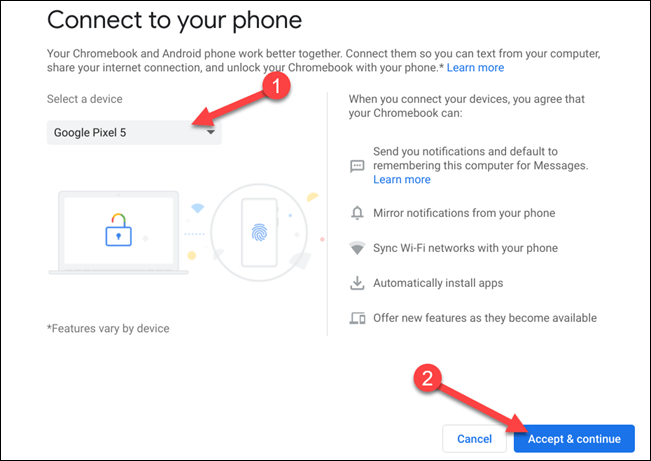
أدخل كلمة المرور لحساب Google الخاص بك وانقر على “تم”.
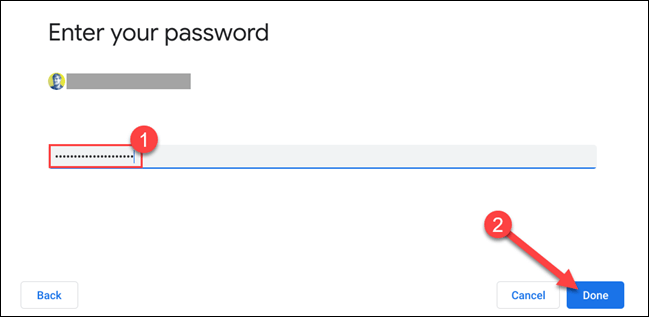
يجب أن يكون الجهاز متصلاً الآن! انقر فوق “تم” للعودة إلى الإعدادات.
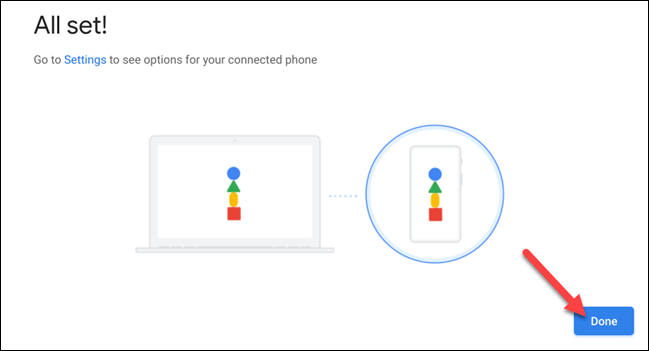
يمكنك الآن النقر فوق اسم هاتفك من قسم “الأجهزة المتصلة”.
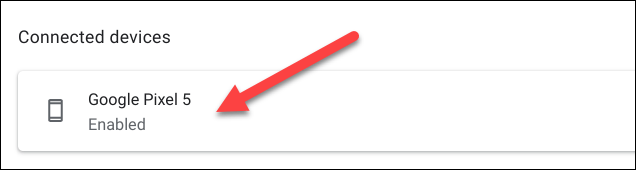
فيما يلي جميع الإعدادات المتعلقة بجهاز Android المتصل. تأكد من تشغيل “Phone Hub”.
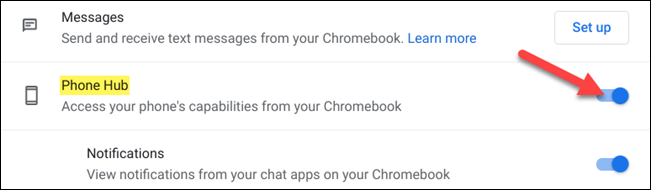
ستلاحظ ظهور رمز الهاتف على رف Chromebook. انقر فوقه لفتح مركز الهاتف.
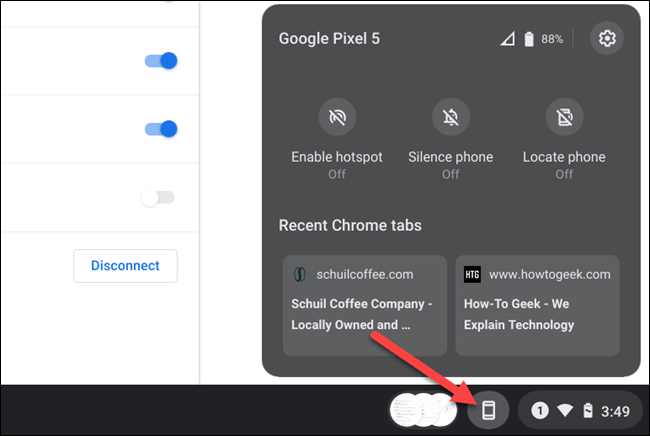
يعرض Phone Hub آخر علامتي تبويب في Chrome ، وبعض عمليات التبديل للجهاز المتصل (بما في ذلك خيار تمكين نقطة الاتصال ، أو كتم صوت هاتفك ، أو تحديد موقع الهاتف) ، وشبكة Wi-Fi وحالة البطارية.